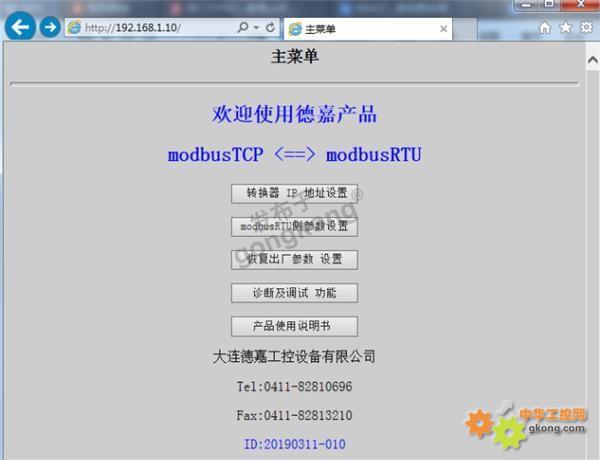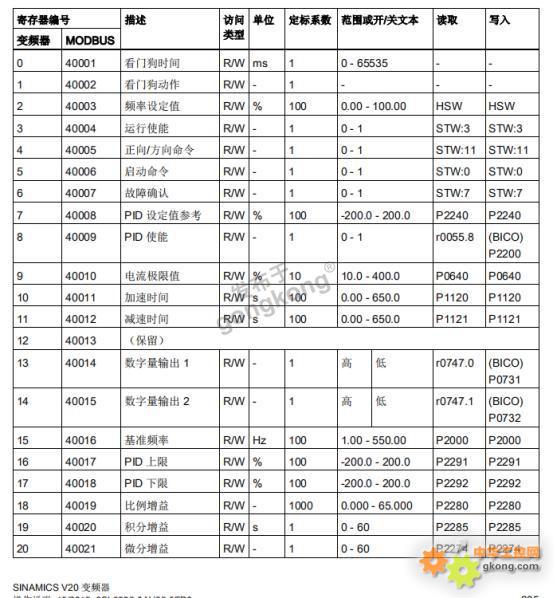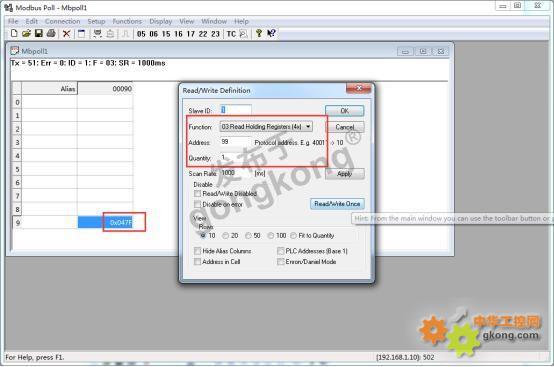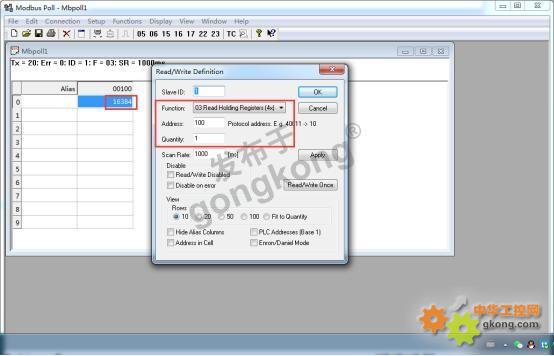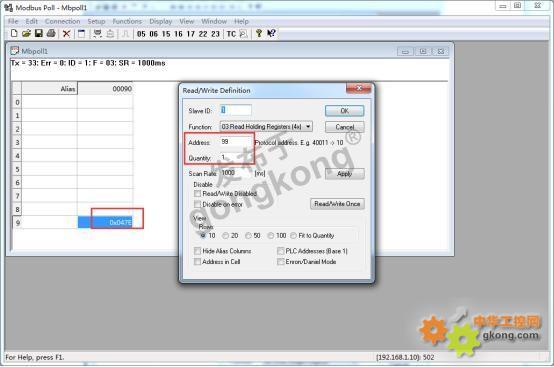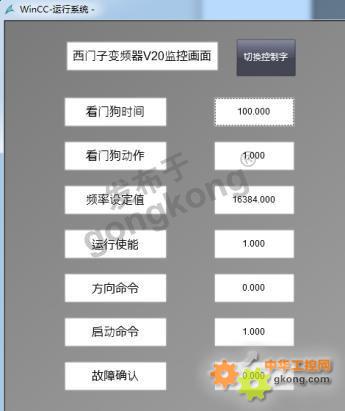演示下ModbusTCP转ModbusRTU转换器,用来连接一款台达变频器,然后用上位机WinCC控制这个西门子变频器,下面以上位机控制变频器的其中一个参数(运行)来举个例子:
一、所用硬件设备:
1.西门子品牌变频器(型号:V20)
2.ModbusTCP/RTU模块
3.上位机
二、硬件连接图示如下:
三、参数设置如下:
1.西门子变频器默认的通讯参数为:9600,E,8,1;站号地址1
2.ModbusTCP转ModbusRTU模块设置的相关参数:
(1)转换器的IP地址,将该转换器通过网线与电脑连接好,IE浏览器输入192.168.1.222,进入IP设置
(2)Modbus RTU侧从站设置
(3)西门子变频器寄存器地址是从40001开始的,这里用的是03或者16功能功能码,上位机先用Modbus Poll调试(仿真PC做Modbus TCP的Client)控制变频器正转运行。
常用的控制字(STW):
047E :运行准备
047F :正转启动
0C7F :反转启动
04FE :故障确认
四、连接Modbus调试软件步骤
1.运行上位机Modbus Poll软件,IP为192.168.1.10,端口号:502,然后点击Connection
2.设置参数,用03功能码,寄存器地址为99(状态控制字),写入047F(正转启动),此时变频器会带动电机正转运行。
3.然后将寄存器地址改成100,输入16384(频率设定值),这时电机会迅速加速到50Hz的速度运转。
4.最后回到寄存器地址99,输入047E(运行准备),此时变频器带动电机停止运行。
五、连接WinCC步骤
1. 打开WinCC,选择变量管理,新建驱动,Modbus TCP驱动,然后在这个驱动下建立一个连接,方便命名为“西门子V20变频器”